Como Melhorar Spotify Taxa de bits para qualidade musical sem perdas
Para os fãs de música, uma das coisas realmente essenciais com que eles realmente se preocupam pode ser a qualidade do som. E, de fato, a taxa de bits é realmente o componente-chave que deve ser avaliado quanto à qualidade do áudio. Spotify taxa de bits, o que seria aquilo?
Normalmente, a taxa de bits representa a soma das informações que são transmitidas em um determinado período de tempo. Normalmente, quanto maior a taxa de bits de uma faixa, mais informações ela pode conter.
Aqui, neste artigo, vamos nos concentrar no conteúdo de Spotify e te ensinar tudo sobre Spotify taxa de bits. Além disso, você pode obter algumas informações sobre como receber conteúdo sem perdas de Spotify, como melhorar o desempenho Spotify, e assim por diante. Por favor, continue lendo agora e confira este artigo para descobrir todos os comentários.
Conteúdo do Artigo Parte 1. O que é Spotify BitrateParte 2. Quais são as diferenças de taxa de bits entre diferentes serviços de streamingParte 3. Como configurar Spotify Taxa de bits no desktop ou celularParte 4. Como obter Spotify Músicas com qualidade sem perdasParte 5. Em Conclusão
Parte 1. O que é Spotify Bitrate
O que é a Spotify taxa de bits? Para vários assinantes e dispositivos, Spotify fornece taxas de bits distintas. Para suas faixas, o Spotify saída taxa de bits varia de valor médio, grande a intenso. Então vamos pesquisar Spotifya taxa de amostragem da seguinte forma.
Para aplicativo na área de trabalho
- Todo o conteúdo pode ser transmitido com OGG Vorbis com um desempenho regular de 160 Kbps.
- Você fará o upgrade para fluxo crescente de 320 Kbps, a menos que seja um assinante de serviço pago.
Para navegador da Web e Chromecast para Spotify
Assim como o desempenho de Spotify web players, bem como o desempenho do Chromecast, o desempenho normal de streaming da Internet é AAC 128 Kbps e também a taxa de bits mais alta de Spotify é 256Kbps.
Para dispositivos de smartphone semelhantes ao Android, iOS
- Fraco - Média de 24 Kbps para HE-AACv2 padrão.
- Padrão - 96 Kbps e OGG em média.
- Alto - máximo de 160 Kbps com OGG.
- Bastante alto - os usuários pagos atingem 320 Kbps com OGG.
Você pode pesquisar o gráfico conforme descrito para ver a comparação adequada para Spotify consistência da taxa de bits.
|
Desafios |
Premium ou grátis |
Taxa de bits |
Qualidade de áudio |
|
Desktop e dispositivos móveis |
Ambos |
Kbps 24 |
Baixa |
|
Desktop e dispositivos móveis |
Ambos |
Kbps 96 |
Normal |
|
Web Player (AAC) |
Free |
Kbps 128 |
Normal |
|
Desktop e dispositivos móveis |
Ambos |
Kbps 160 |
Alta |
|
Web Player (AAC) |
Premium |
Kbps 256 |
Alta |
|
Desktop e dispositivos móveis |
Premium |
Kbps 320 |
Muito alto |
Parte 2. Quais são as diferenças de taxa de bits entre diferentes serviços de streaming
Spotify é uma empresa criativa que continua aprimorando seu serviço de streaming de música e lançando novos produtos, sustentando-se por mais tempo no centro das atenções do negócio de música digital.
Na próxima seção, poderíamos ter visto que, assim como muitos outros serviços, Spotify realmente não dá uma taxa de bits notavelmente maior e, em seguida, os mesmos 320 Kbps.
Isso é realmente um pouco melhor do que a taxa de bits de 256 Kbps do Apple Audio. Embora não se preocupe com frequência, porque a Apple Music usa o formato AAC com aproximadamente a mesma taxa de bits, o que deveria reter um áudio melhor em comparação com outros álbuns.
O número de bytes de Spotify é ruim em comparação com algo como o serviço Tidal sem perdas, que fornece 1411 Kbps. Seria Spotify dizer que não é tão forte quanto o Tidal? Na verdade não. Isso tem muito a ver com custo, lista de reprodução, seleção de músicas e muito mais ao avaliar um serviço de streaming de música.
Para descobrir a distinção, você pode pesquisá-la. (Nós fizemos uma comparação entre o Tidal e Spotify. Você pode conferir se estiver interessado nele.)
Quando você ainda se preocupa com a qualidade do Spotify taxa de bits, bem, você precisa continuar lendo este artigo. Vamos explicar como maximizar a eficiência de Spotify reprodução na próxima seção.
Parte 3. Como configurar Spotify Taxa de bits no desktop ou celular
Daremos várias ideias neste capítulo sobre como melhorar a qualidade do som de Spotify em computadores desktop e dispositivos celulares.
Estabelecer Spotify Taxa de bits em um computador
- permitir que o Spotify aplicativo e use suas credenciais para fazer login.
- Em seguida, no canto superior direito da Spotify menu de contexto, clique no seta para baixo botão ao lado do seu nome de usuário.
- Encontre uma seleção para 'Configurações' e depois aperte o botão de controle ao lado de 'Alta qualidade de streaming'opção.
Estabelecer Spotify Taxa de bits em um telefone Android
- Abra o telefone Spotify aplicação.
- Clique no 'Configurações'botão principalmente no primário Spotify exibição no canto superior direito.
- Mova para baixo e toque no 'Game'opção suspensa ao lado dele.
- Selecione uma das opções de valor para streaming Spotify que você goste.
- Para instalar Spotify músicas, clique no drop-down lista ao lado de 'Baixar' (somente versão paga).
- Selecione uma das opções para a experiência de download de que você precisa.
Estabelecer Spotify Taxa de bits no iPhone ou iPad
- Vá para o seu iPad ou iPhone e acesse seu Spotify aplicação.
- No canto superior direito, selecione o 'Configuraçõesbotão.
- Tocado 'Qualidade Musical'principalmente na lista suspensa.
- Escolha uma das opções de streaming de desempenho de som de sua preferência.
- Clique na qualidade do seu download quando você for um usuário pago.
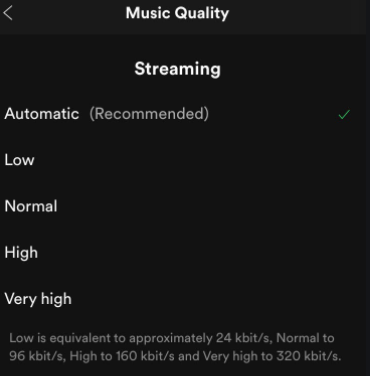
Estabelecer Spotify Taxa de bits completa Spotify equalizador
Spotify equalizador só pode ser ativado através de dispositivos portáteis.
- Ver Spotify para o seu telemóvel.
- Aperte o 'instalação'botão principalmente no Spotify homepage.
- Conecte o 'Reprodução'botão principalmente na guia Configurações.
- Desça para 'equalizador' e depois clique no ícone de mudança para transformar o Spotify equalizador ativo.
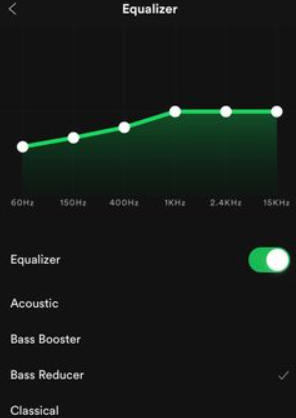
Ao adotar as orientações acima mencionadas, você deve aprender como estabelecer o Spotify nível para melhorar a audição. Dito isso, Spotify as configurações de desempenho de taxa de bits não são acessíveis a todos os assinantes, alguns precisam de uma conta de assinatura premium. Mas, e se você for um livre Spotify cliente, mas ainda quer ter um alto Spotify eficiência de fluxo?
Certamente não assuma isso. Nas próximas seções, adicionaremos um guia para que todos tenham uma experiência sem perdas Spotify qualidade, independentemente de você ser um livre Spotify cliente ou um usuário pago.
Parte 4. Como obter Spotify Músicas com qualidade sem perdas
Porém para Spotify, embora você mude para a Assinatura Premium, as faixas de maior qualidade que você pode obter são 320 Kbps. Quando você está com pressa para se conectar Spotify Faixas de conteúdo sem perdas, você pode restaurar Spotify taxa de bits usando apenas um aplicativo de terceiros.
Na verdade, ele permite que você altere Spotify taxa de bits, frequência de amostragem, canal e assim por diante para aumentar o desempenho do seu Spotify faixas para uma boa audição. Você pode então armazenar convenientemente Spotify faixas como arquivos locais em seu dispositivo que podem ser usados em dispositivos diferentes.
A taxa de bits é normalmente conectada aos arquivos de áudio. Tipos sem perdas como M4A, MP3, M4B, AAC suportam até 320 Kbps. Arquivos sem perdas, como FLAC, WAV, permitem 1411 Kbps. Agora você pode tomar as medidas curtas para ajustar Spotify taxa de bits para um desempenho sem perdas.
TunesFun permite frequência de até 5X para upload e conversão Spotify faixas. Com uma velocidade de 5X, você pode obter milhões de faixas em um minuto para reduzir as longas esperas no processo.
Mais notavelmente, após a transformação, você obterá 100% sem perdas Spotify faixas, que são semelhantes aos clipes de música reais. Aqui estão os passos de como obter Spotify músicas com qualidade sem perdas.
1. Baixe e instale o TunesFun Spotify Music Converter no seu dispositivo.
2. Inicie o aplicativo, basta clicar no aplicativo.
3. Copie todos os arquivos de URL do Spotify aplicativo e cole-os na caixa de conversão.

4. Escolha o formato de arquivo desejado.

5. Comece agora a conversão clicando no botão converter no canto direito do aplicativo.

6. Confirme e salve o arquivo quando terminar.
Spotify A versão paga realmente permite que você acesse faixas em até três máquinas separadas. Devido a várias seguranças de gerenciamento de direitos digitais, você só pode executá-lo através do Spotify programa. Mas usando TunesFun Spotify Music Converter, agora você pode mover qualquer Spotify faixa única e compilação para conteúdo MP3, AAC, WAV, FLAC e, em seguida, use-o offline.
Parte 5. Em Conclusão
Você pode ter aprendido o termo "taxa de bits" anteriormente. Muitos usuários entendem o que essa palavra realmente significa. Embora para as necessidades deste post, explicamos anteriormente o que é a taxa de bits. Você estará mais familiarizado com esta etapa.
Claramente, quanto maior a taxa de bits da versão de som específica, mais capacidade utilizável ela requer. Enquanto no contexto de Spotify, quanto maior a taxa de bits que os usuários estão usando, mais dados os usuários consomem.
Fornecemos um tutorial completo para Spotify taxa de bits e como alterá-la em diferentes dispositivos. E você verá que existem soluções, especialmente quando se trata de Spotify taxa de bits. Temos rápido, baixo, médio, grande e muito alto.
No entanto, se você realmente não gosta de cobrar pela sua assinatura, você pode até usar o TunesFun Spotify Music Converter para obter músicas do site.
Deixe um comentário